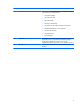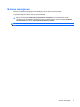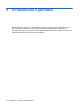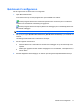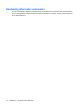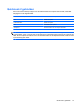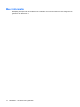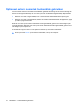Cursor Controls and Keyboard - Windows 7
QuickLook 2 configureren
Ga als volgt te werk om QuickLook 2 te configureren:
1. Open Microsoft® Outlook.
Voor QuickLook 2 zijn er twee pictogrammen op de werkbalk van Outlook:
Via het pictogram QuickLook 2 Preferences (QuickLook 2 voorkeuren) kunt u voorkeuren
instellen voor automatische verzameling van gegevens.
Via het pictogram QuickLook Capture (QuickLook vastleggen) kunt u handmatig QuickLook
2-informatie vastleggen.
OPMERKING: Voor de meeste taken zult u het pictogram QuickLook 2 Preferences gebruiken.
2. Klik op het pictogram QuickLook 2 Preferences (QuickLook 2 voorkeuren) op de werkbalk van
Outlook.
Het dialoogvenster QuickLook 2 Preferences verschijnt.
3. Stel de volgende voorkeuren in:
●
Wanneer QuickLook 2 informatie van Outlook moet vastleggen en op de vaste schijf moet
opslaan.
●
Welke typen gegevens moeten worden weergegeven voor uw kalender, contactpersonen, e-
mail en taken.
4. Schakel desgewenst de beveiliging in en stel een pincode (persoonlijk identificatienummer) in.
QuickLook 2 configureren 11